Als u op zoek bent naar een Mac-app die nodig isscreenshots, laat je annoteren, uploadt ze rechtstreeks naar de cloud en doet het allemaal gratis, Skitch is waarschijnlijk de eerste app die je te binnen schiet, en wat de meeste mensen zouden aanbevelen. Skitch heeft meer dan alleen de paar hierboven genoemde functies; wat screenshot-apps voor Mac betreft, is het misschien wel de meest veelzijdige gratis app in zijn categorie die we zijn tegengekomen. Hoewel je het misschien heel leuk vindt vanwege al zijn functies die je veel tijd kunnen besparen, of je haat het echt voor alle functies die je waarschijnlijk nooit zult gebruiken en de bedieningselementen die niet erg gemakkelijk te achterhalen zijn. Voor een eenvoudiger oplossing, zij het met een prijskaartje van $ 2,99, glui is een geweldig alternatief. Het is een app beschikbaar in de Mac App Store waarmee je schermafbeeldingen kunt maken (van een bepaald gebied, het hele scherm of slechts één venster), aantekeningen kunt maken, erop kunt tekenen met een penhulpmiddel, enkele basispijlen of rechthoekige vormen kunt toevoegen en upload ze naar je Dropbox-account, zonder daarvoor afzonderlijke apps te hoeven gebruiken, of een zware app zoals Skitch te gebruiken die veel functies biedt die je niet nodig hebt.
Glui voegt een camerapictogram toe aan de menubalk om te latenu maakt screenshots en krijgt toegang tot de voorkeuren van de app. Schermafbeeldingen kunnen worden gemaakt door een van de opties in het menu van de app te selecteren of door een van de sneltoetsen te gebruiken. Glui heeft zijn eigen sneltoetsen en gebruikt hiervoor niet de standaard Mac.

Zodra u een screenshot maakt, wordt de vastgelegde afbeeldingopent in een venster dat gereed is om te worden bewerkt, geüpload of opgeslagen op uw systeem. Met de knoppen aan de onderkant kunt u een pijl (in elke richting), een rechthoekige vorm, een tekening uit de vrije hand of een tekenreeks naar de screenshot tekenen. Het leuke aan Glui is dat je elk element dat je aan de afbeelding hebt toegevoegd, kunt slepen en verplaatsen, inclusief individuele tekeningen die met het gereedschap Pen zijn gemaakt. Wat niet zo goed is, is dat je ze niet willekeurig kunt verwijderen, en er is ook geen gumtool voor het doel. Bovendien kunt u de kleur van geen enkele annotatietool wijzigen.
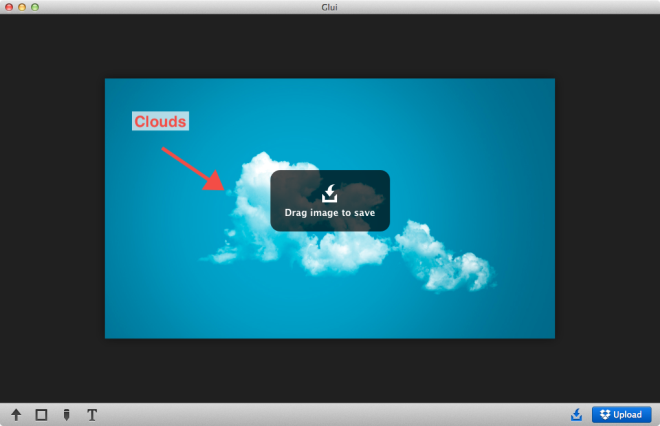
Klik op om een screenshot op te slaan op uw harde schijfde eerste knop rechtsonder en sleep de afbeelding vervolgens naar de locatie waar u deze wilt opslaan. Klik op de knop ‘Uploaden’ om de afbeelding naar Dropbox te uploaden. Je moet de app verbinden met je Dropbox-account om deze functie te laten werken.
Je kunt kiezen wat de app doet zodra je een screenshot hebt gemaaktis geüpload; u kunt het de directe afbeeldingslink of de link van de deelpagina naar uw klembord laten kopiëren. Glui voegt zowel een menubalkpictogram als een Dock-pictogram toe, maar u kunt ervoor kiezen om slechts één van de voorkeuren in te schakelen als u dat wilt.
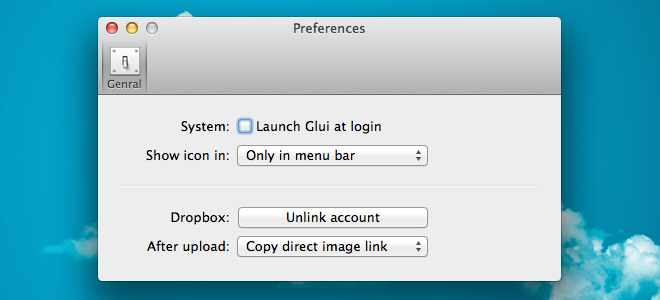
Glui werkt goed in wat het doet, maar het ontbreekteen paar functies die het een betere vervanging voor Skitch zouden maken en het prijskaartje rechtvaardigen. De ontwikkelaars moeten hulpmiddelen voor bijsnijden, vergroten of verkleinen en gum toevoegen en het mogelijk maken aangepaste kleuren te selecteren voor de tekeningen, pijlen, tekst en rechthoeken die aan de afbeelding worden toegevoegd.
Glui downloaden van Mac App Store












Comments